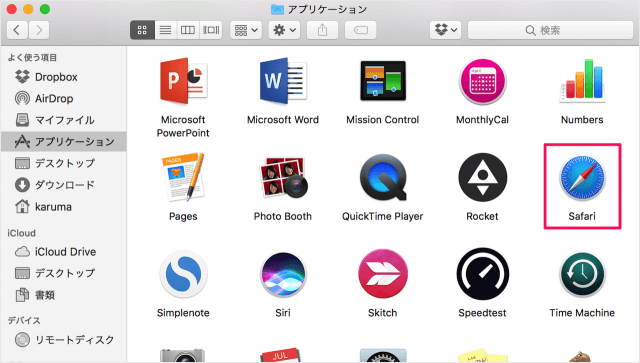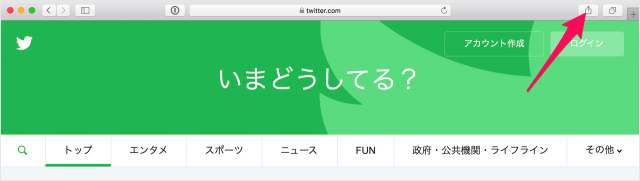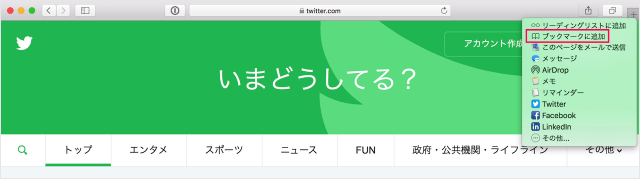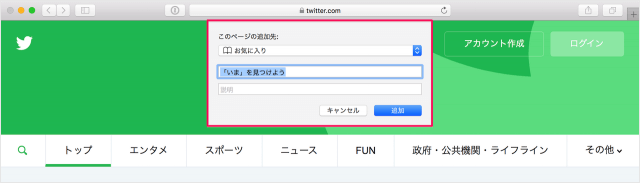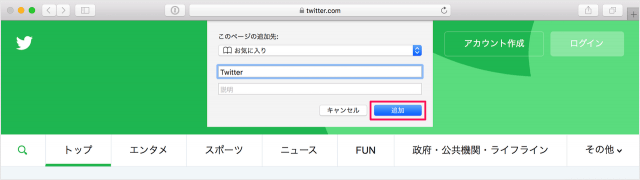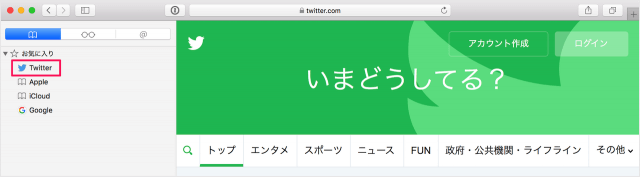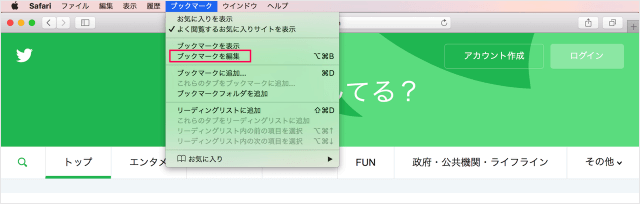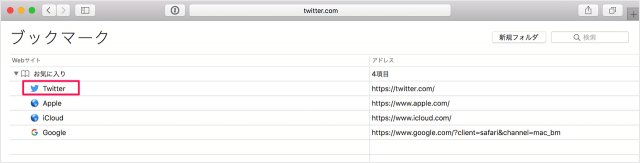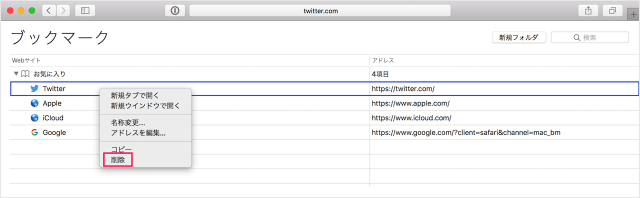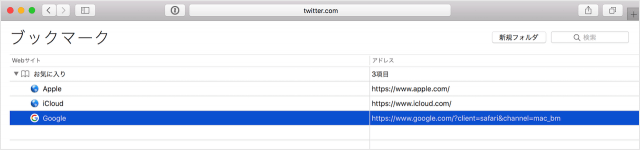目次
Mac の Webブラウザー「Safari」にブックマーク(お気に入り)を追加・削除する方法を紹介します。
よくアクセスするページをブックマークに追加しておくと作業効率がアップします! ということで、ここではブックマークの追加と不要になったブックマークを削除する方法をみていきます。
ブックマークの追加
ブックマークに追加したいページ(ここでは「Twitter」)へアクセスし
- ブックマークに追加
をクリックしましょう。
- このページの追加先
追加する場所(デフォルトでは「お気に入り」)と「名前」を選択・入力し
これでブックマークの追加は完了です。
このようにブックマークが追加されていることを確認することができます。
ブックマークの削除
上部メニューの「ブックマーク」→「ブックマークを編集」をクリックします。
削除したいブックマークにマウスカーソルをもっていき右クリックし